
В настоящее время социальные сети стали неотъемлемой частью жизни многих людей. Ведение аккаунтов в социальных сетях становится все более популярным и востребованным занятием. Качественные и привлекательные изображения играют важную роль в привлечении аудитории и продвижении бренда или продукта. И здесь на помощь приходит графический редактор, такой как Фотошоп.
В статье мы расскажем о самых нужных кнопках и инструментах, которые понадобятся SMM-щику для работы с изображениями в Фотошопе. Ведь часто приходится редактировать фотографии под определенные требования социальных сетей, изменять размеры или добавлять эффекты, чтобы сделать их наиболее привлекательными и стильными.
Мы рассмотрим такие инструменты, как обрезка и редактирование размера изображений, инструменты ретуши и изменения тональности, добавление текста и логотипа, а также различные фильтры и эффекты, которые помогут сделать изображения уникальными и запоминающимися. Знание и умение работать с этими инструментами существенно облегчит и ускорит работу SMM-щика, позволит создавать качественные и привлекательные контенты для социальных сетей.
Фотошоп для SMM-щика: самые нужные кнопки
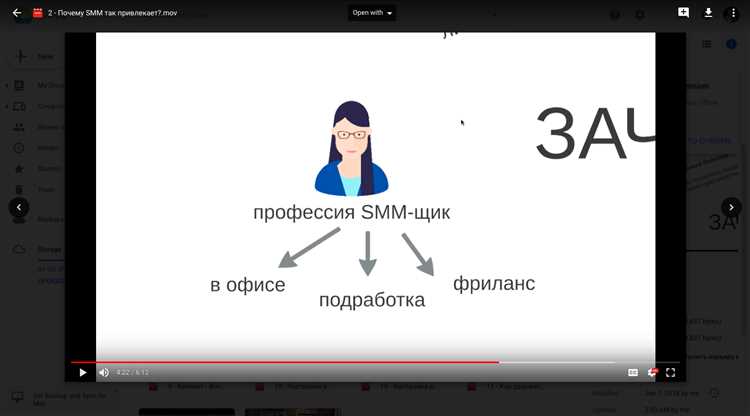
Важно понимать, что необходимость определенных инструментов может различаться в зависимости от конкретных задач и видов контента. Однако, существуют несколько ключевых кнопок, наличие которых в Фотошопе для SMM-щика является необходимым.
1. Инструмент «Кисть» (Brush Tool)

Кисть — это один из самых важных инструментов Фотошопа для создания и редактирования изображений. С помощью кисти можно рисовать, ретушировать, добавлять текстуры и многое другое. При работе с социальными сетями кисть позволяет создавать авторские оформления, подчеркивающие стиль бренда.
2. Инструмент «Текст» (Text Tool)
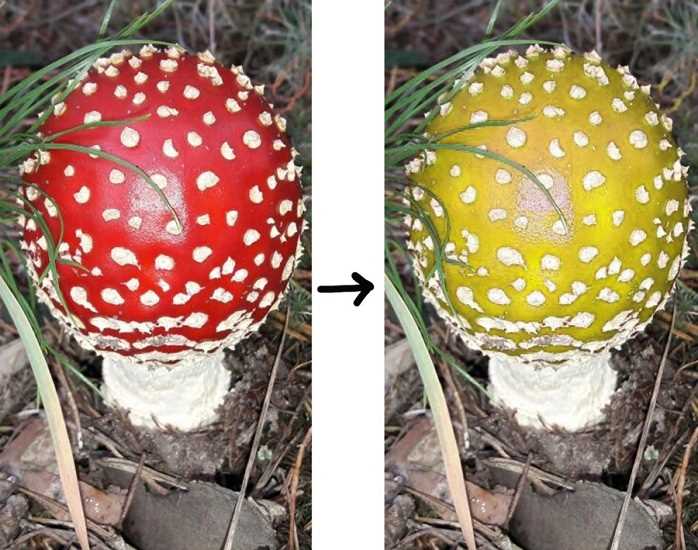
Инструмент «Текст» позволяет создавать и редактировать текстовые блоки в фотошопе. Он имеет множество настроек, позволяющих изменять шрифты, размеры, цвета и стили текста. Этот инструмент необходим для создания акций, объявлений, цитат и других текстовых элементов, которые являются неотъемлемыми частями контента в социальных сетях.
3. Инструмент «Выделение» (Selection Tool)
Инструмент «Выделение» позволяет выделять определенные части изображения для последующего редактирования или копирования. С помощью этого инструмента можно создавать коллажи, обрезать или изменять форму изображений, удалять ненужные элементы и многое другое. Это полезный инструмент для SMM-специалиста, так как позволяет создавать креативные и интересные посты.
Инструменты для редактирования фотографий
Описание основных инструментов:
- Кисть (Brush): эта функция позволяет рисовать и ретушировать изображение с помощью различных кистей. Можно изменять размер, жесткость и прозрачность кисти для достижения нужного эффекта.
- Штамп (Clone Stamp): инструмент, позволяющий копировать и клонировать определенную область изображения. Он помогает убрать нежелательные объекты или дефекты на фотографии.
- Стекло (Glass): этот инструмент позволяет увеличить часть изображения, делая ее более четкой и детализированной. Он полезен для работы с мелкими деталями фотографии.
Стили (Layer Styles): это набор эффектов, которые могут быть применены к слоям изображения. С помощью стилей можно изменить цвет, тени, обводку и другие параметры слоя, чтобы создать интересные и эффектные эффекты.
| Инструмент | Описание |
|---|---|
| Кисть | Позволяет рисовать и ретушировать изображение |
| Штамп | Позволяет копировать и клонировать области изображения |
| Стекло | Увеличивает и делает более детализированной определенную область изображения |
Независимо от выбора инструментов, важно помнить о сохранении оригинальности и естественности фотографий, чтобы не нарушить их атмосферу и стиль.
Фильтры и наложение эффектов
Фильтры в Фотошопе могут быть использованы для изменения цвета, контрастности, насыщенности и других параметров изображения. С их помощью можно создать эффекты, которые помогут подчеркнуть главные элементы фотографии или сделать ее более яркой и выразительной. Например, можно применить фильтр «Винтаж» для придания фотографии старинного вида или использовать фильтр «Маскирование» для создания эффекта глубины.
Наложение эффектов — это еще один способ сделать фотографию более привлекательной и интересной. Фотошоп предлагает множество эффектов, таких как тени, огонь, размытие и множество других. Наложение эффектов можно использовать для создания оригинальных элементов дизайна, которые будут выделять ваш контент среди других.
- Фильтры — позволяют изменить внешний вид изображения, применив различные эффекты.
- Наложение эффектов — дает возможность добавить дополнительные элементы дизайна к изображению.
Работа с текстом и логотипами
В работе SMM-специалиста текст играет огромную роль. Фотошоп предлагает несколько полезных функций для работы с текстом, которые помогают создавать оригинальные и запоминающиеся посты.
Изменение шрифта и его свойств
В Фотошопе можно выбрать нужный шрифт из множества доступных в программе или загрузить свой собственный. Также можно настроить различные свойства шрифта, такие как размер, жирность, наклонность и подчеркивание.
- Выбор шрифта: С помощью инструмента «Текст» можно выбрать нужный шрифт из списка предустановленных шрифтов или загрузить свой собственный.
- Размер шрифта: В панели инструментов можно изменять размер шрифта с помощью полей ввода или специальных кнопок.
- Жирность, наклонность и подчеркивание: В панели инструментов есть соответствующие кнопки для выбора этих свойств.
Добавление эффектов
Фотошоп предлагает различные возможности по добавлению эффектов к тексту и логотипам, чтобы сделать их более выразительными и привлекательными.
- Тени и подсветки: С помощью инструмента «Тени и подсветки» можно создавать объемные эффекты на тексте.
- Стили слоя: Фотошоп предлагает множество встроенных стилей слоя, таких как градиент, обводка, тиснение и другие.
- Текстуры и узоры: С помощью фильтров и инструментов можно добавить текстуры и узоры на текст или логотип.
Работа с логотипами
Фотошоп позволяет создавать и редактировать логотипы, делая их уникальными и узнаваемыми.
- Рисование элементов логотипа: С помощью инструментов рисования можно создавать различные элементы логотипа, такие как фигуры, линии и символы.
- Обрезка и изменение размера: С помощью инструментов обрезки и изменения размера можно настроить размер и форму логотипа.
- Цветовая коррекция: Фотошоп предлагает возможности по коррекции цвета логотипа, чтобы он соответствовал цветовой гамме бренда.
Работа с текстом и логотипами в Фотошопе — это важная часть работы SMM-специалиста. Используя доступные функции программы, можно создавать оригинальные и привлекательные посты, которые привлекут внимание аудитории и помогут укрепить имидж бренда.
